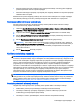User Guide - Windows 7
Uklanjanje baterije (bez zasuna za zaključavanje)
Da biste uklonili bateriju:
UPOZORENJE: Ukoliko uklonite bateriju koja predstavlja jedini izvor napajanja za računar, može
doći do gubitka informacija. Da biste spriječili gubitak informacija, sačuvajte podatke s kojim ste radili
i isključite računar iz operativnog sistema Windows prije nego što uklonite bateriju.
1.
Preokrenite računar i postavite ga na ravnu površinu sa ležištem za bateriju okrenutim prema
vama.
2. Gurnite desni zasun za otpuštanje baterije (1) i lijevi zasun za otpuštanje baterije (2) kako biste
oslobodili bateriju.
NAPOMENA: Zasune za otpuštanje baterije možete klizno pomjerati skupa ili ih možete
pomjerati pojedinačno.
3. Nagnite bateriju prema gore (3) i izvadite je iz računara (4).
Štednja baterijskog napajanja
●
Odaberite postavke male potrošnje energije putem Opcija napajanja u Windows kontrolnoj tabli:
●
Isključite bežičnu i LAN vezu i izađite iz modemskih aplikacija kada ih ne koristite.
●
Iskopčajte vanjske uređaje koji nisu priključeni na vanjski izvor napajanja ako ih ne koristite.
●
Zaustavite, onemogućite ili uklonite vanjske memorijske kartice koje ne koristite.
●
Smanjite osvijetljenost ekrana.
●
Prije nego prestanete s radom na računaru, pokrenite stanje mirovanja ili isključite kompjuter.
Pohranjivanje baterije koju može zamijeniti korisnik
UPOZORENJE: Da biste smanjili rizik od oštećenja baterije, ne izlažite je visokim temperaturama u
dužim vremenskim razdobljima.
Ukoliko se računar neće koristiti i bit će iskopčan iz vanjskog napajanja više od dvije sedmice,
uklonite bateriju koju može mijenjati korisnik i pohranite je odvojeno od računara.
Da biste produžili napunjenost pohranjene baterije, pohranite je na hladnom i suhom mjestu.
NAPOMENA: Pohranjenu bateriju treba provjeravati svakih šest mjeseci. Ako je kapacitet manji od
50 posto, bateriju ponovno napunite prije vraćanja na pohranu.
Postavljanje opcija napajanja 47